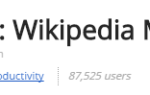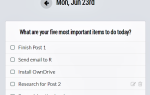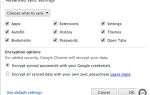Содержание
Хотя многие браузеры поставляются с отличными домашними страницами (я думаю, что Firefox Start, но особенно быстрый набор Opera), есть много причин, чтобы изменить ваш.
Помимо использования вашего любимого веб-сайта (подмигивание, подмигивание), мы видели множество услуг
здесь, на MakeUseOf в прошлом, позволяя вам создать личную динамичную домашнюю страницу, приветствуя вас слайд-шоу с изображениями, последними обновлениями RSS и так далее.
Хотя это кажется очевидным для большинства пользователей компьютеров, выяснение того, как настроить домашнюю страницу браузера, не очевидно для всех. Сегодня мы покажем вам, как изменить свою домашнюю страницу в 5 разные браузеры.
Браузеры на базе Firefox и Firefox
Firefox больше не просто известный браузер-гик. В наши дни это самый используемый браузер на интернет-рынке. Таким образом, это то, с чего мы начнем. Обратите внимание, что любые названия меню могут быть переведены на ваш собственный язык, но любые изменения должны быть очевидны.
Как установить домашнюю страницу браузера
В левом верхнем углу вашего браузера откройте
, и много других.
Internet Explorer (IE7 и IE8)
Microsoft Internet Explorer многие могут ненавидеть, но нельзя игнорировать тот факт, что он занимает достойную секунду, как наиболее используемый браузер. И так мы продолжаем. Различия между Internet Explorer 7 и 8 излишни для этого урока.
Опция 1
В правом верхнем углу экрана откройте инструменты выпадающее меню и выберите настройки интернета.
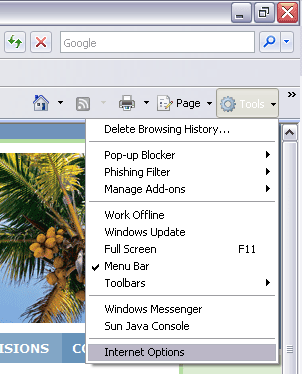
в генеральный На вкладке вы сможете настроить домашнюю страницу браузера по своему вкусу. Как и в Firefox, вы можете использовать адрес текущей активной страницы, стартовой страницы по умолчанию или пустой страницы.
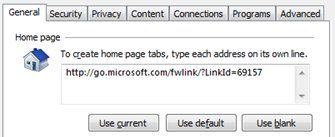
Если вы хотите, чтобы Internet Explorer открывал несколько страниц при запуске, вам нужно ввести разные адреса в текстовом поле под друг другом.
Вариант 2
Существует второй способ настроить домашнюю страницу. Сначала зайдите на веб-страницу, которую хотите использовать.
Затем откройте выпадающее меню рядом с Главная кнопка, и выберите Добавить или Изменить домашнюю страницу…
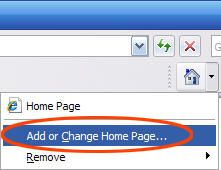
Откроется новое окно. Вы можете заменить текущую домашнюю страницу текущим адресом или добавить веб-страницу в текущие закладки.
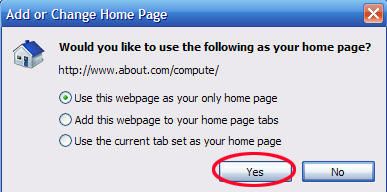
В Internet Explorer 8 вы также можете использовать текущий набор вкладок (все открытые страницы) в качестве домашних страниц.
Гугл Хром
Chrome — один из новых парней в блоке, но относительно популярный браузер, учитывая его короткое время с нами. Если вам нравится браузер простоты Google, эта часть для вас.
В верхнем правом углу браузера откройте раскрывающееся меню гаечного ключа и выберите Опции. Перейти к основы вкладка, здесь вы можете настроить свою домашнюю страницу.
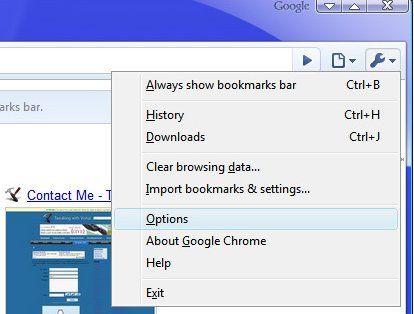
Опция 1
Убедитесь, что в разделе запуска в верхней части страницы выбран параметр «Открыть следующие страницы».
В поле ниже вы можете добавить несколько веб-адресов, которые будут открыты при запуске браузера. Если вы хотите открыть пустую страницу, вам нужно будет ввести «about: blank» вручную.
Вариант 2
Убедитесь, что в разделе запуска в верхней части страницы выбран пункт «Открыть домашнюю страницу».
В разделе «Домашняя страница» у вас есть два варианта. Либо используйте страницу новой вкладки — которая выбрана по умолчанию — либо введите пользовательский адрес в текстовое поле.
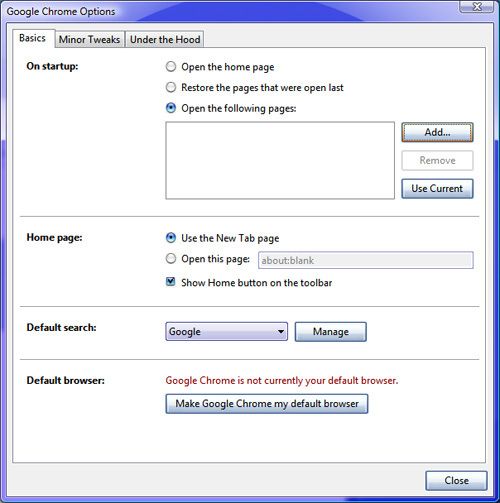
Сафари
Safari является браузером по умолчанию в Mac OS X. Некоторое время назад он также был портирован на Windows. Должен сказать, что это один из лучших браузеров в мире, но, к сожалению, он недостаточно используется. Если вы принадлежите к сафари-меньшинству, этот раздел для вас.
Если у вас есть Windows, Открой редактировать выпадающее меню и выберите Настройки … в верхнем левом углу браузера.
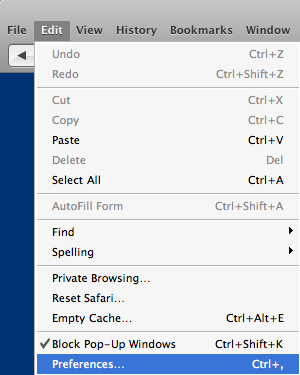
Если у вас есть Mac, Открой Сафари выпадающее меню и выберите Настройки … в верхнем левом углу браузера.
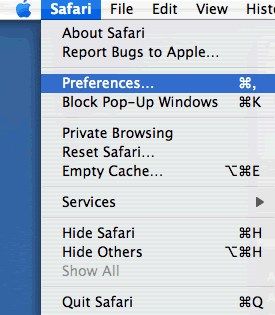
Как в Windows, так и в Mac вы можете изменить свою домашнюю страницу в генеральный Вкладка. Вы можете выбрать, как открывать новые страницы — пустые или с домашней страницей — и вводить адрес своего любимого сайта. Кроме того, вы также можете использовать адрес страницы, которую вы сейчас посещаете.
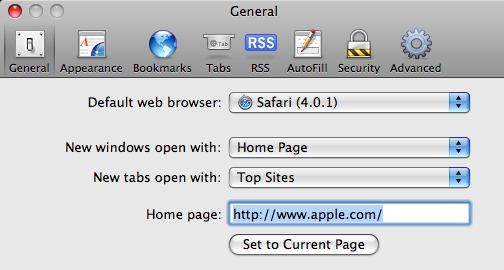
Пока вы это делаете, вы также можете сказать Safari, что делать после открытия новых вкладок. Лучшие сайты, одна из лучших функций в Safari, по умолчанию, но, возможно, вы по-прежнему предпочитаете использовать свою домашнюю страницу.
опера
К сожалению, Opera — один из наименее используемых браузеров, несмотря на то, что он обладает замечательным очарованием и внедрил многочисленные инновации на рынке браузеров. Если вы относитесь к числу хороших мужчин и женщин, использующих этого ловкого конкурента, этот раздел для вас.
В верхней части браузера откройте инструменты выпадающее меню и выберите предпочтения.
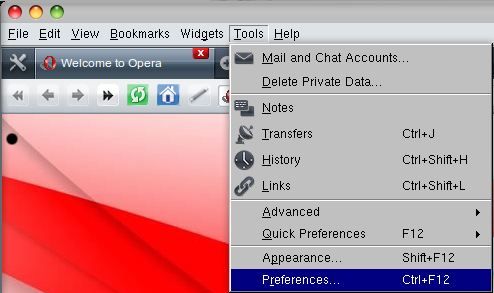
в генеральный На вкладке вы можете настроить свою домашнюю страницу. Либо введите адрес, который вы хотите использовать, либо выберите активную страницу в качестве домашней страницы.
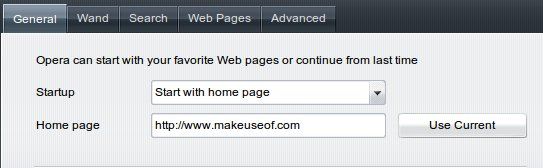
Кроме того, вы можете настроить запуск Opera с пустой страницей, диалоговым окном запуска или с вкладками сеанса в последний раз.
На этом мы завершаем этот мультуториал. Я надеюсь, что вы узнали что-то полезное сегодня. Если вы хотите что-то сказать или спросить, обратитесь к разделу комментариев ниже.